Как включить микрофон в кс?
Вопросы Лимит по процентам для займа сотруднику организации
Вопросы Спортивная гимнастика и акробатика для детей: развитие тела и духа
Вопросы ДПК для забора и террасы: преимущества использования и особенности
Вопросы Топ-10 популярных групповых программ: отбор, контроль, мотивация
Вопросы Использование различных снарядов и оборудования в тренировках
Вопросы Приморская таможня конфисковала крупную партию гель-лаков, ввезенных под видом бытовой техники
Вопросы Что такое страх?
Вопросы Окна ПВХ от VEKA: преимущества




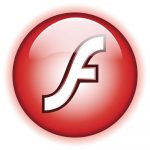


















Весь вопрос упирается в то, какая именно версия у вас установлена, то есть, русифицированная, или же английская. От этого могут зависеть все названия базовых настроек, которые нужно произвести над вашей игрой.
Итак, многие из нас любят не только играть в игры, но также общаться с противником. Конечно, это для многих весьма занятно, не спорю. Но вся беда в том, что для того, чтобы можно было бы общаться в игре, прямо по сети, этот микрофон, чтобы вас слышал собеседник, нужно ещё настроить. А как же! Ведь в том же «Скайпе», микрофон тоже нужно настраивать.
Попробую объяснить на примере. как нужно настроить вашу игру. Для того, чтобы настроить микрофон в игре, вначале нужно подсоединить микрофон в розовый вход, который есть в вашей звуковой карте. После этого, открываем вашу игру.
Далее идём в параметры. На английском это будет называться, либо «Settings», либо «Parameters». Далее, там будет у вас много вкладок. Нужно перейти на вкладку, которая называется «Voices». На этой вкладке будет параметр, который называется примерно «Enable microphone in this game». Этот флажок нужно установить, если не установлен. Это можно перевести, как «Разрешить работу в микрофона в этой игре». А далее, вы уже сможете передвигать ползунки, которые говорят о балансе громкости вашего микрофона. После этого есть кнопочка, которая называется «Test microphone». Нажимайте кнопку, и попробуйте что-то сказать, посчитать, или ещё что-то.
Если всё работает, можете нажимать кнопку «Ok». Пробуйте играть.
Здоровья вам!